Основні команди командного рядка для налаштування мережі
Командний рядок може здатися складним інструментом для початківців, але насправді це досить простий у використанні інтерфейс для виконання різних системних операцій. Нижче наведено кілька основних команд для тестування та налаштування мережі, які допоможуть вам краще зрозуміти стан вашого інтернет-з’єднання та виконати необхідні налаштування.
PING — основа тестування мережі
Команда PING є однією з найпоширеніших і найбільш корисних у командному рядку. Вона дозволяє перевірити з’єднання з певним IP-адресом, а також виміряти час, який необхідний для передачі даних між вашим комп’ютером і цільовим сервером.
Ось приклад використання команди:
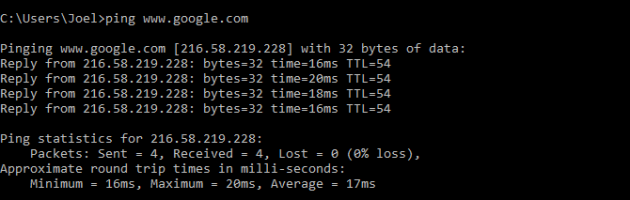
Команда PING надсилає певну кількість пакетів даних і вимірює, скільки з них повертається назад. Якщо деякі пакети не повертаються, система повідомляє про втрату даних. Це може вказувати на проблеми з інтернет-з’єднанням, що негативно позначається на продуктивності при онлайн-іграх або відеотрансляціях.
Для збільшення кількості відправлених пакетів використовуйте команду:
ping www.google.com -n 10
Щоб збільшити час очікування відповіді, використовуйте:
ping www.google.com -w 6000
TRACERT — визначення маршруту даних
Команда TRACERT (Trace Route) є важливою для аналізу маршруту даних, що передаються від вашого комп’ютера до цільового сервера. Вона не тільки вимірює швидкість, але й показує, які маршрутизатори та сервери проходять пакети даних на своєму шляху.
Приклад використання команди:
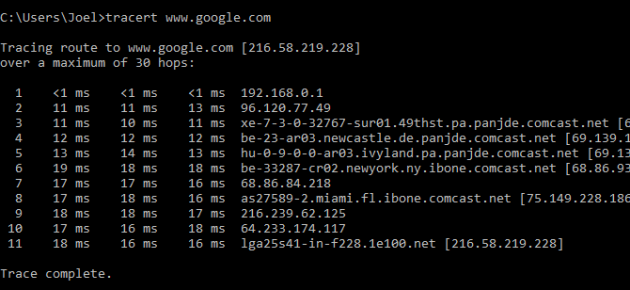
TRACERT надсилає три пакети для кожного маршрутизатора, щоб забезпечити надійність результатів. Якщо один з маршрутів втрачається або працює занадто повільно, це буде вказано у відповіді системи.
PATHPING — більш детальний аналіз маршруту
Команда PATHPING поєднує можливості PING і TRACERT, даючи більш точну інформацію про втрату даних на різних етапах маршруту. Це дозволяє визначити точне місце втрати пакетів, що допомагає виявити проблеми на рівні конкретних маршрутизаторів або серверів.
Приклад використання:
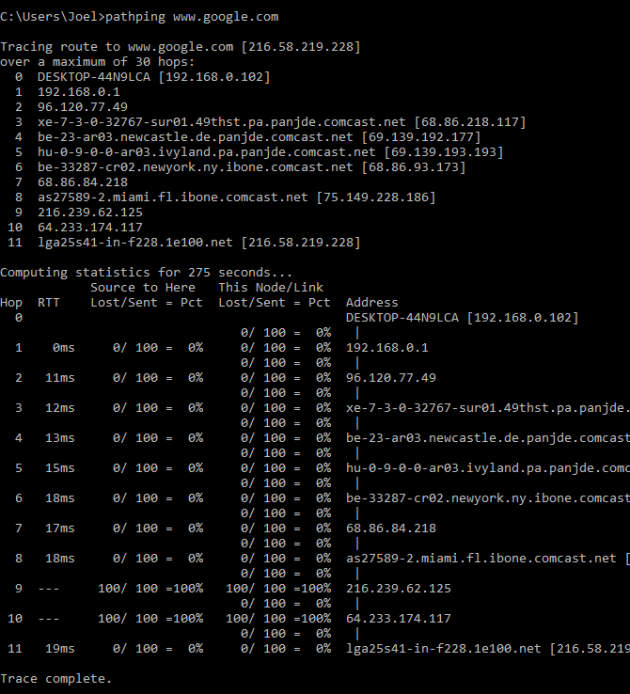
PATHPING виконується трохи довше, ніж TRACERT, оскільки здійснює більш глибокий аналіз мережевого маршруту.
IPCONFIG — відображення інформації про мережу
Команда IPCONFIG використовується для отримання інформації про всі мережеві адаптери на вашому комп’ютері. Вона дозволяє отримати детальні дані про IP-адреси, шлюзи за замовчуванням та інші параметри мережі.
Приклад використання:
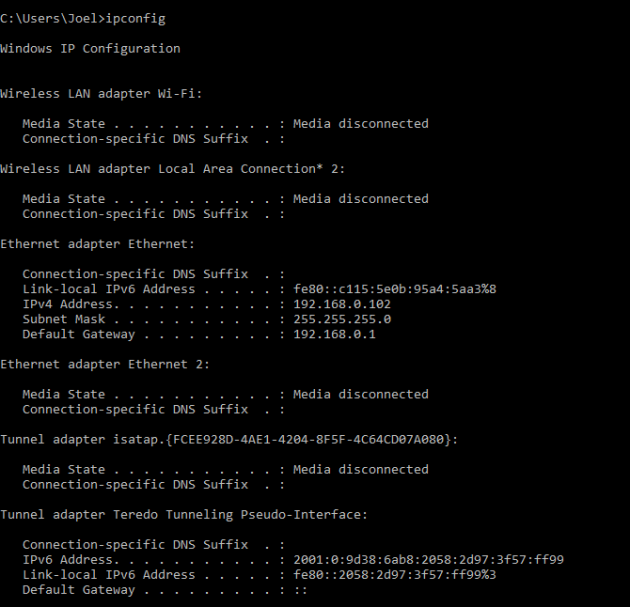
За допомогою цієї команди ви можете дізнатися про настройки вашої локальної мережі, а також очистити DNS-кеш за допомогою команди:
ipconfig /flushdns
GETMAC — отримання MAC-адреси
MAC-адреса — це унікальний ідентифікатор, призначений для кожного мережевого адаптера. Команда GETMAC дозволяє дізнатися MAC-адресу всіх мережевих пристроїв на вашому комп’ютері, що може бути корисно для діагностики або налаштування мережі.
Приклад використання:

Залежно від кількості встановлених мережевих адаптерів на вашому комп’ютері, ви можете побачити кілька MAC-адрес. Наприклад, для Wi-Fi і Ethernet з’єднань будуть показані різні MAC-адреси.
NSLOOKUP — пошук доменних імен
NSLOOKUP дозволяє виконувати пошук IP-адрес за доменними іменами та навпаки. Це корисно для перевірки роботи DNS-серверів та діагностики мережевих проблем.
Приклад використання:
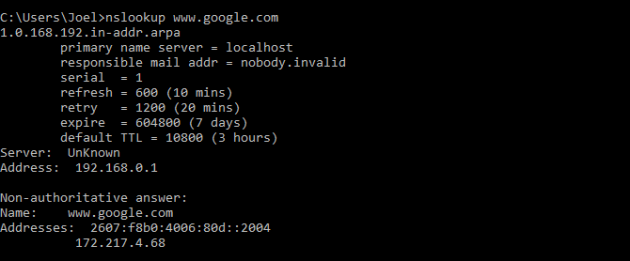
Команда NSLOOKUP дозволяє дізнатися IP-адресу за доменним ім’ям або перевірити наявність записів DNS для конкретного хосту.
